Voyez-vous le message « La protection de l'autorité de sécurité locale est désactivée » message dans votre application de sécurité Windows ? Vous ou quelqu'un d'autre avez peut-être désactivé la fonctionnalité, ce qui a provoqué l'affichage de cette erreur par l'application. Vous pouvez réactiver la fonctionnalité sur votre PC Windows 11 ou Windows 10 et résoudre ce problème. Nous allons vous montrer plusieurs façons de procéder.
Vous pouvez activer la fonctionnalité susmentionnée de différentes manières. Chaque méthode permet d'obtenir le même résultat. Vous êtes donc libre d'utiliser la méthode qui vous convient.
Corrigez l'erreur « La protection de l'autorité de sécurité locale est désactivée » à l'aide de l'Éditeur du Registre
Une façon de résoudre le problème « La protection des autorités de sécurité locales est désactivée » consiste à activer la fonctionnalité LSA à l'aide de l'Éditeur du Registre. Cette méthode crée quelques entrées dans votre registre Windows, permettant à LSA de résoudre votre problème.
Apporter des modifications accidentelles à votre registre peut rendre votre PC instable. Assurez-vous de suivre attentivement les étapes suivantes pour éviter de gâcher votre registre Windows.
regedit
Computer\HKEY_LOCAL_MACHINE\SYSTEM\CurrentControlSet\Control\Lsa
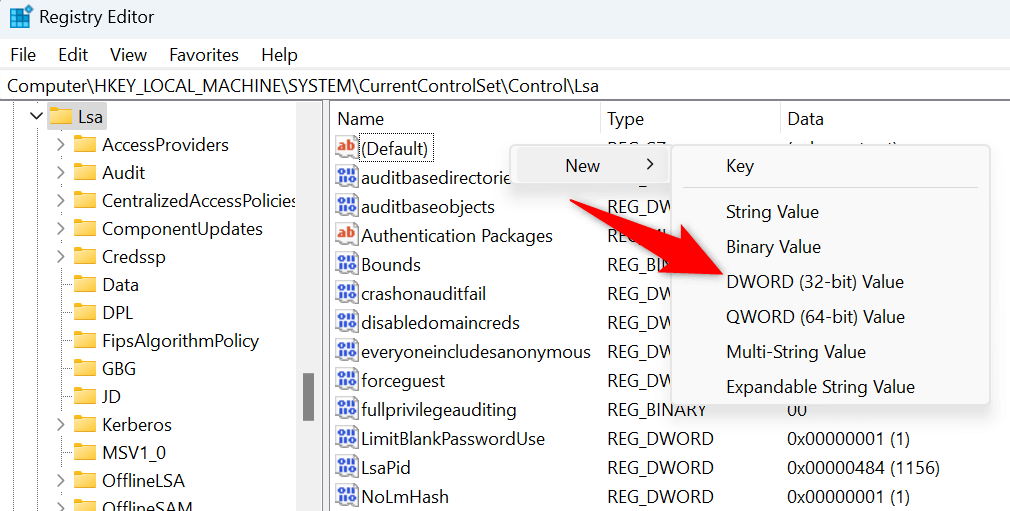
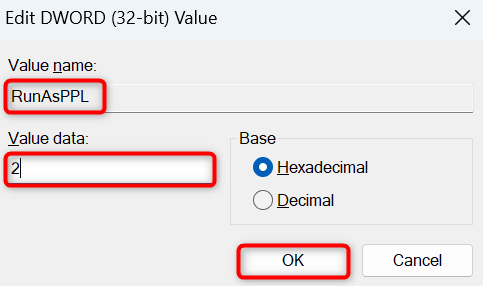
Utiliser PowerShell pour activer la protection des autorités de sécurité locales
Une autre façon d'activer LSA sur votre PC Windows consiste à utiliser en utilisant Windows PowerShell. Si vous ne souhaitez pas utiliser la méthode de l'Éditeur du Registre ci-dessus, ou si vous ne pouvez pas utiliser cette méthode pour une raison quelconque, cette méthode PowerShell vous aidera..
reg add HKLM\SYSTEM\CurrentControlSet\Control\Lsa /v RunAsPPL /t REG_DWORD /d 2 /f
reg add HKLM\SYSTEM\CurrentControlSet\Control\Lsa /v RunAsPPLBoot /t REG_DWORD /d 2 /f
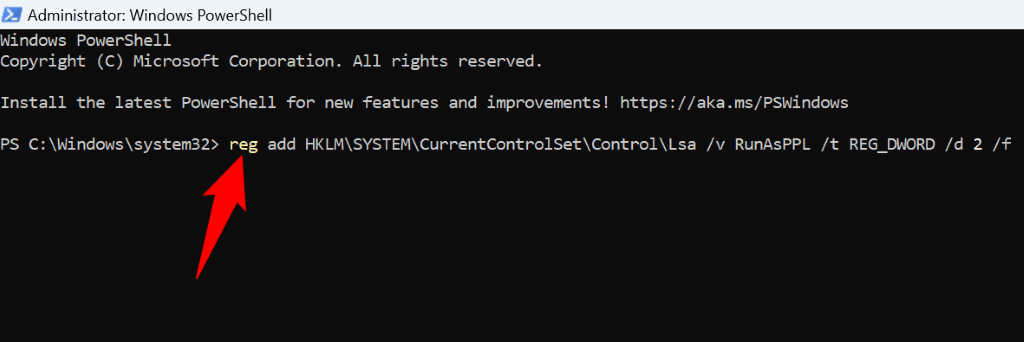
Activer la stratégie de l'autorité de sécurité locale à partir de l'éditeur de stratégie de groupe local
Si vous utilisez Édition Pro de Windows et non édition Familiale, vous pouvez utiliser l'outil Éditeur de stratégie de groupe local pour activer LSA sur votre ordinateur. Cette méthode est relativement simple à utiliser car vous n'avez pas besoin de créer de nouvelles entrées dans votre registre Windows ni d'exécuter des commandes.
gpedit.msc
Configuration ordinateur >Modèles d'administration >Système >Autorité de sécurité locale
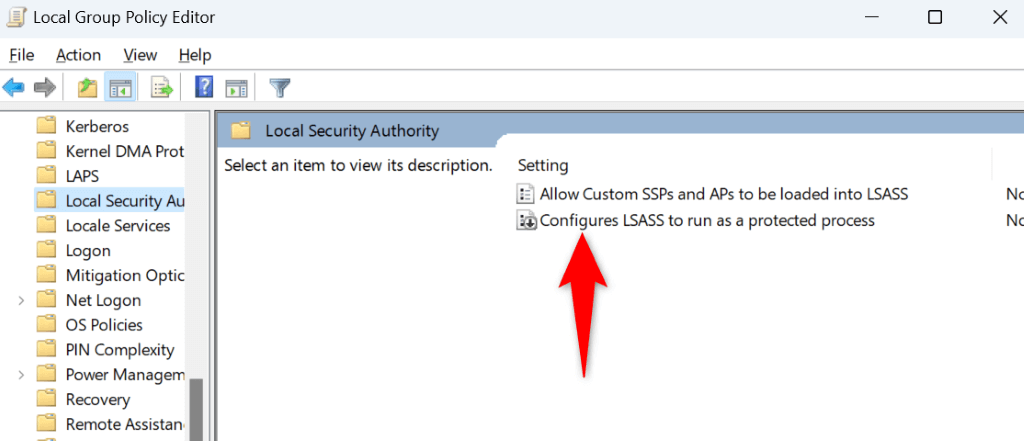
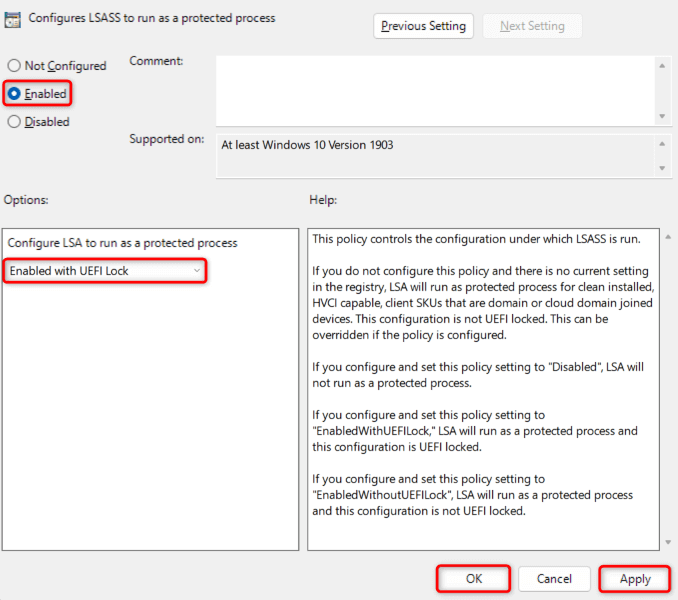
Désinstallez votre récente mise à jour Windows
L'une des raisons pour lesquelles l'erreur « La protection des autorités de sécurité locales est désactivée » se produit est que votre récente mise à jour de Windows était défectueuse. De telles mises à jour peuvent entraîner l'affichage d'erreurs aléatoires sur votre PC, y compris celle que vous rencontrez.
Vous pouvez contourner ce problème en installant annuler la mise à jour la plus récente sur votre PC. Cela supprime les modifications apportées par cette mise à jour sur votre PC.
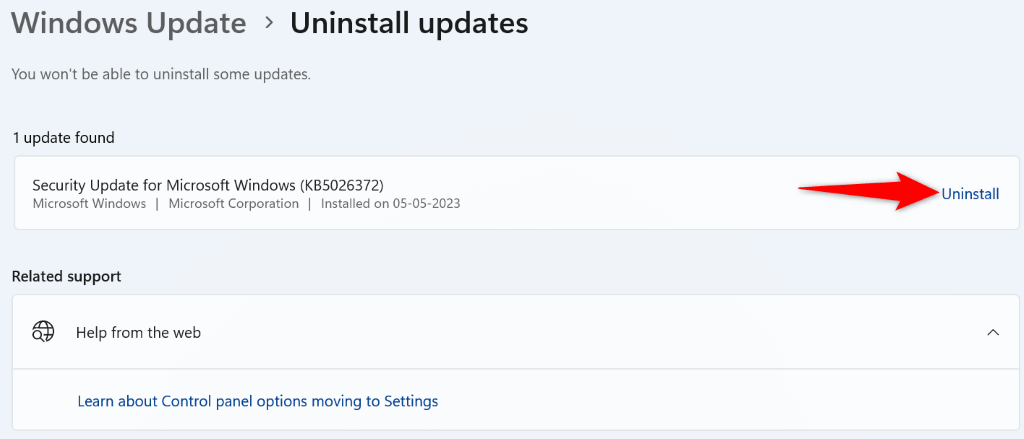
Vous devriez suspendre vos mises à jour Windows car votre système peut automatiquement retélécharger et réinstaller cette mise à jour très défectueuse sur votre ordinateur. Vous pouvez reprendre vos mises à jour lorsque Microsoft reconnaît le problème et déclare que vous pouvez installer les mises à jour en toute sécurité sur votre ordinateur.
Sous Windows 11
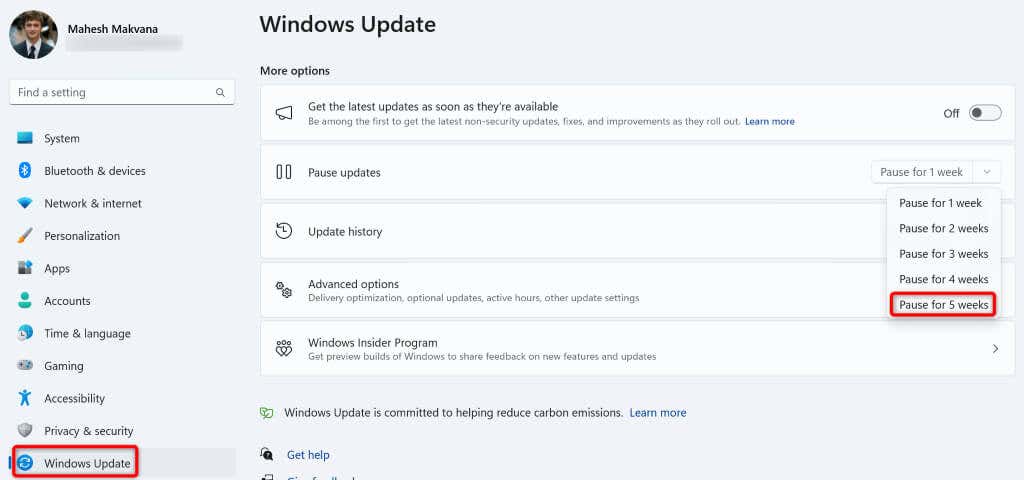
Sous Windows 10
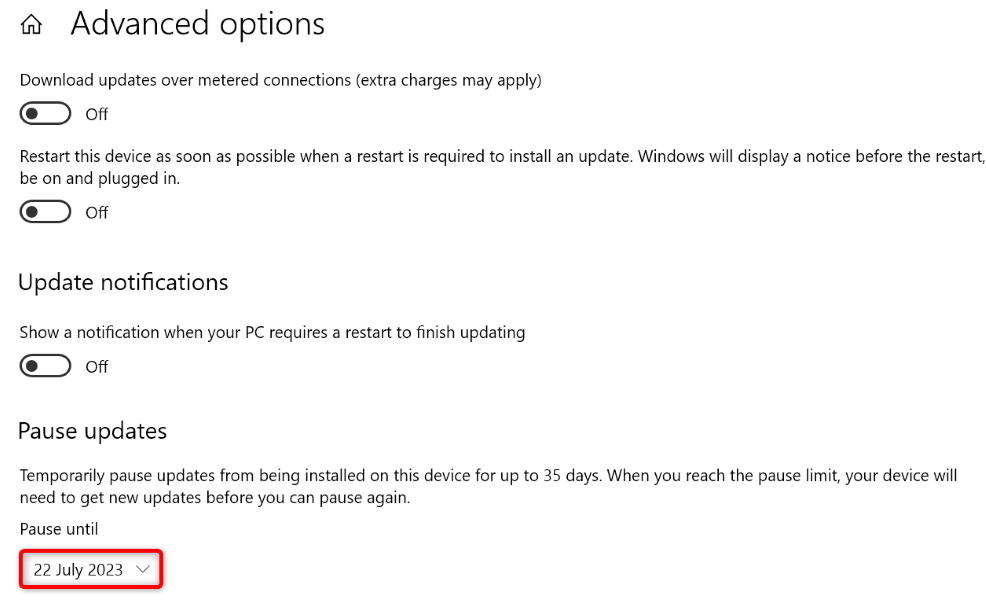
Activez le démarrage sécurisé sur votre PC Windows
Assurez-vous d'avoir activé le démarrage sécurisé sur votre PC Windows pour résoudre l'erreur « La protection de l'autorité de sécurité locale est désactivée ». L'activation de Secure Boot garantit que votre PC charge uniquement le micrologiciel approuvé par votre OEM.
La première chose à faire est de vérifier si le démarrage sécurisé est déjà activé sur votre PC. Si ce n'est pas le cas, activez l'option depuis la page des paramètres de votre BIOS.
Pour vérifier si le démarrage sécurisé est activé :
- .
msinfo32
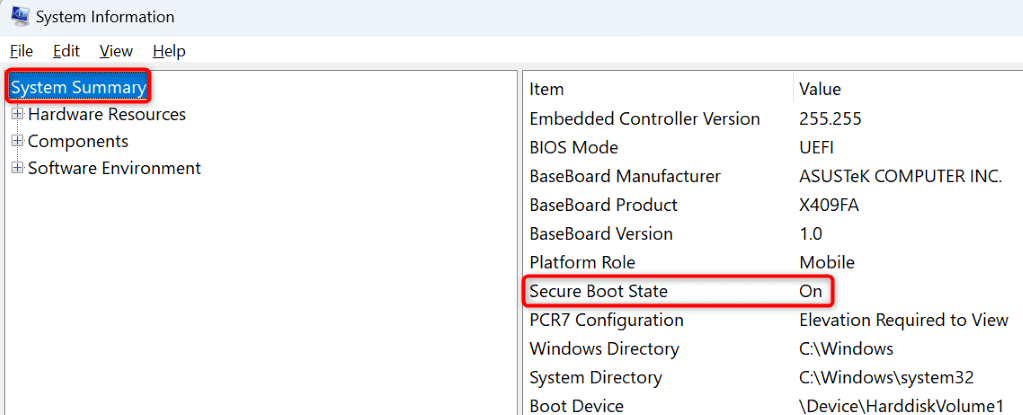
Si la valeur de Secure Boot Stateindique Off, activer la fonctionnalité dans le menu BIOS de votre PC comme suit :
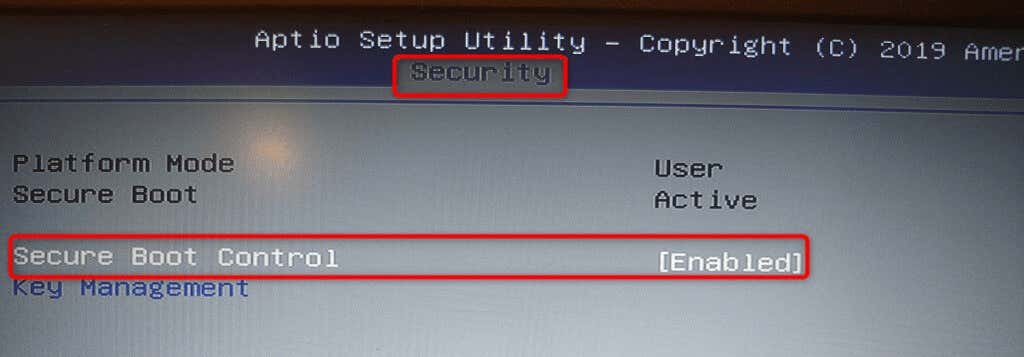
Éliminez les erreurs des autorités de sécurité locales sur votre PC Windows
Le message d'erreur Windows « La protection des autorités de sécurité locales est désactivée » apparaît lorsque la fonctionnalité LSA de votre PC est désactivée. Vous pouvez activer la fonctionnalité de différentes manières, comme décrit ci-dessus, pour résoudre le problème.
Une fois que vous avez fait cela, La sécurité Windows n'affichera plus ce message, indiquant que le problème est résolu. Profitez-en !
.